Curso-Javascript
Curso introductorio al lenguaje de programación Javascript
This project is maintained by DulceAmaya
Conceptos básicos de CSS (Parte 2)
Texto
Font Family
Para cambiar la fuente del texto, utilizamos la propiedad font-family.

En este ejemplo, el tipo de fuente de todos los encabezados h1 será Arial.
Para desplegar un tipo de fuente en la página web hay que tener en cuenta que esta debe estar instalada en la computadora del usuario.
Aquí puedes consultar una lista de fuentes seguras para utilizar en tu sitio web.
Google fonts
Una herramienta que podemos utilizar para cambiar el tipo de fuente y donde tenemos muchas más opciones disponibles es la página web Google fonts.
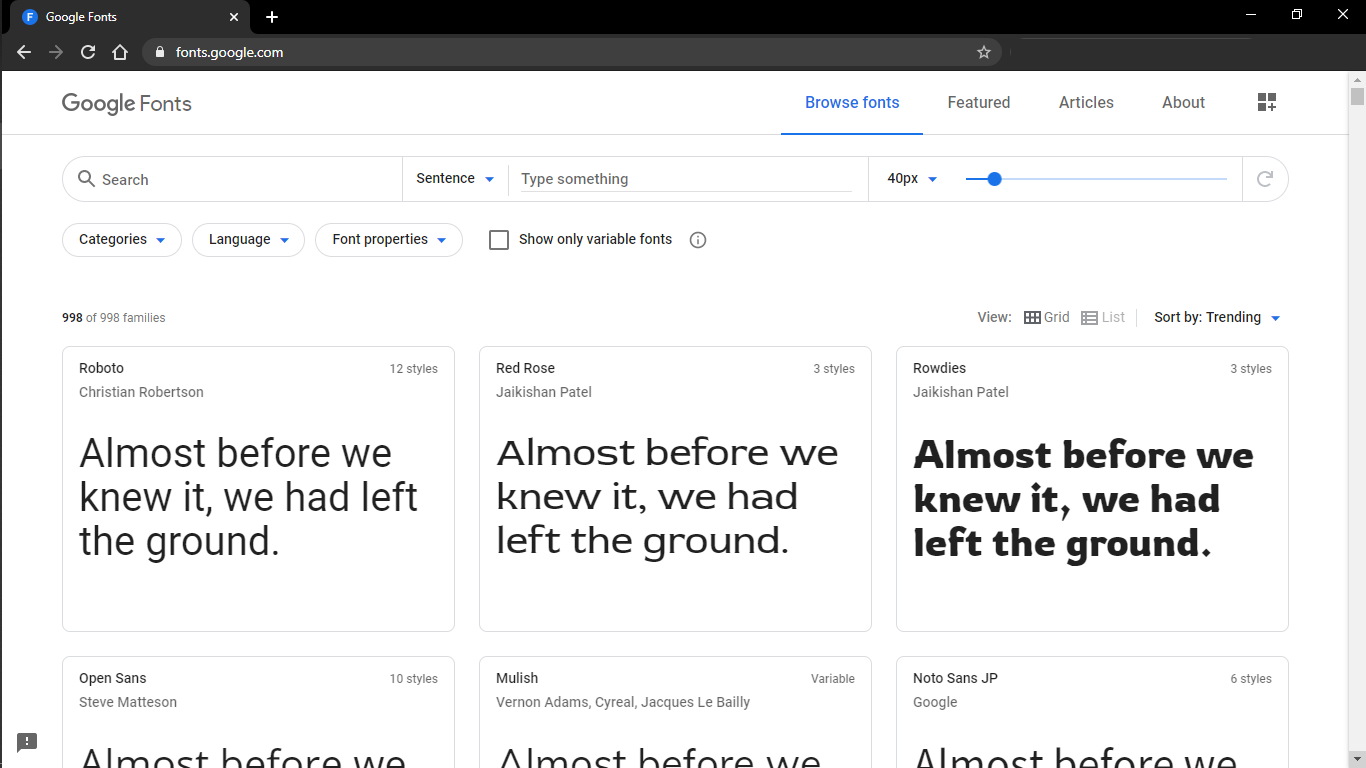
Para agregar una fuente a nuestra página solamente debemos seleccionarla en la página web. Después, seleccionamos el estilo que deseemos.
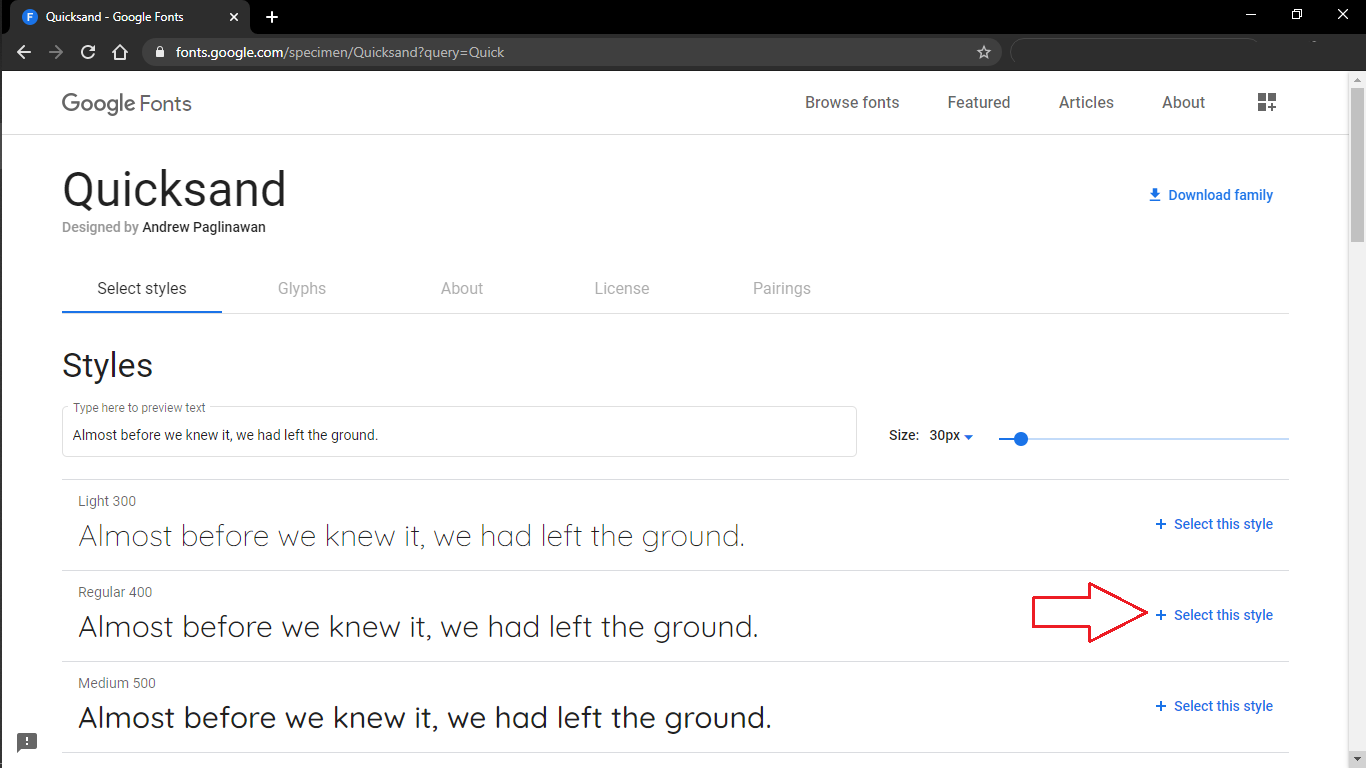
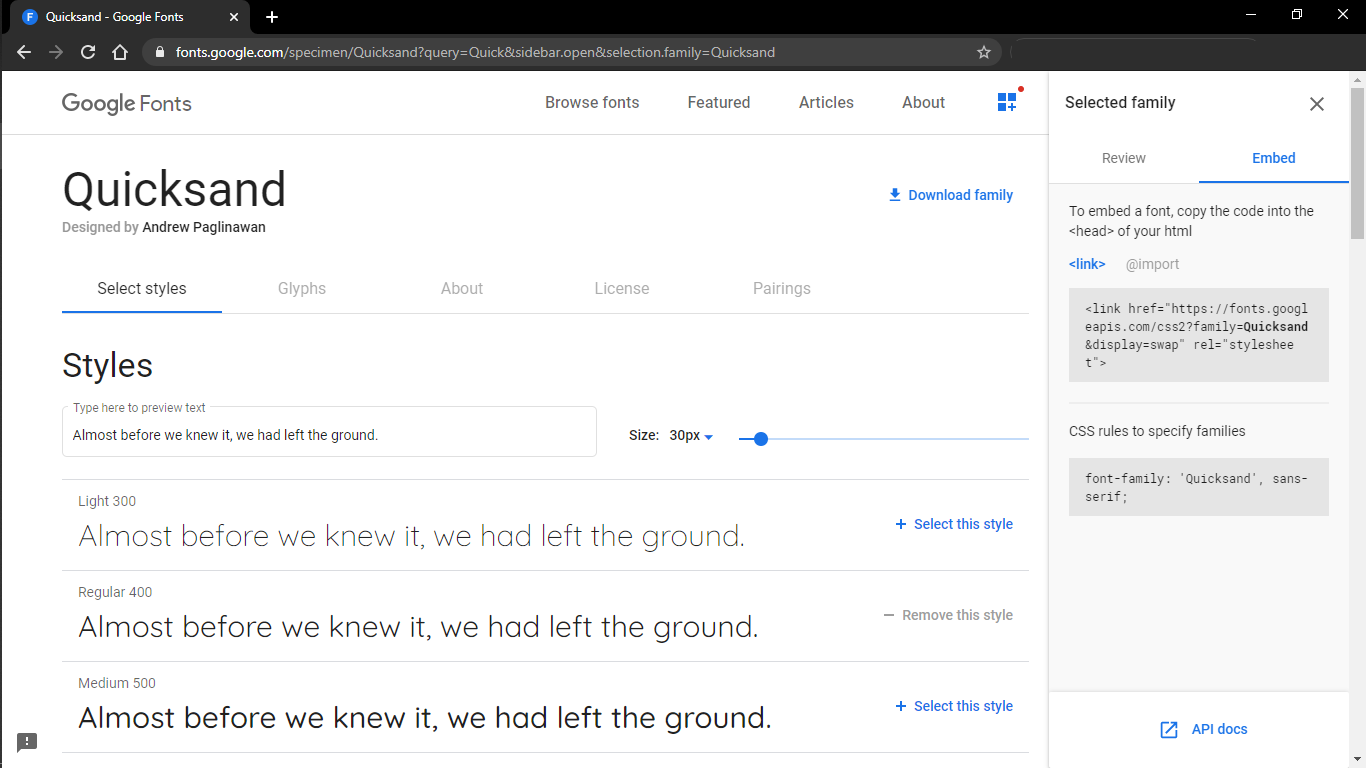
En el panel lateral seleccionamos la pestaña Embed. Copiamos el texto de la etiqueta link y lo pegamos en nuestro documento html dentro del elemento head.
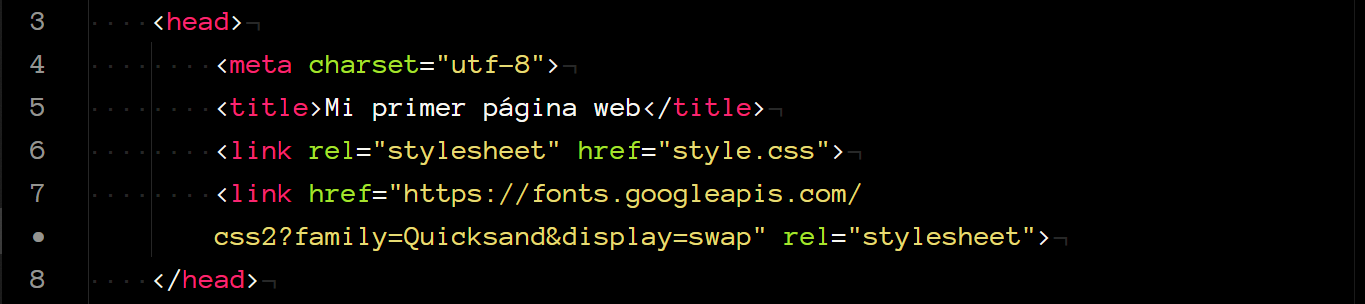
Para terminar, en nuestro documento css, utilizamos la propiedad font-family como viene especificada en la página web (“CSS rules to specify families”).

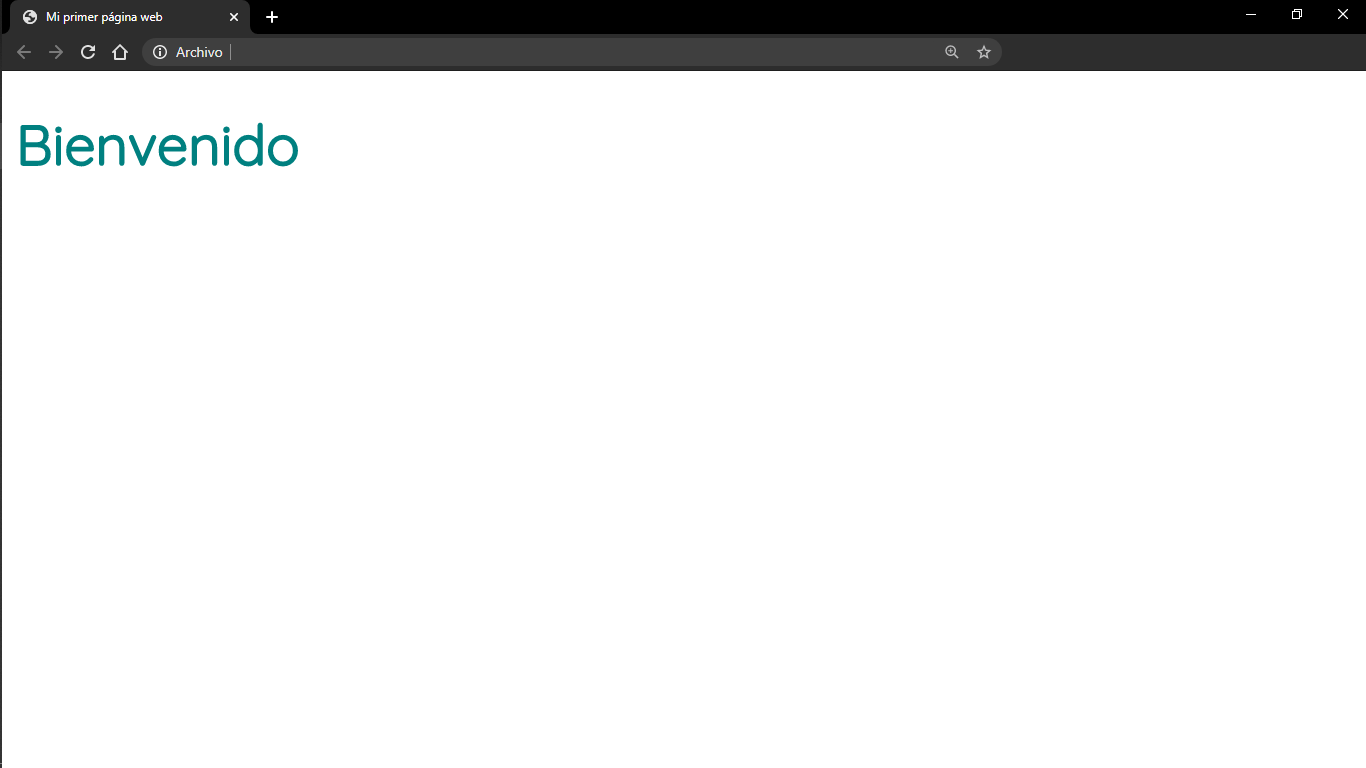
Font size
Para cambiar el tamaño de fuente utilizamos la propiedad font-size. Esta propiedad recibe como valor un tamaño que podemos especificar con diferentes medidas, la cuales veremos más adelante.

Aquí, definimos el tamaño de fuente para todos los encabezados h1, como 18 pixeles.
Font weight
Con la propiedad font-weight podemos definir que tan gruesa o delgada será nuestra fuente.

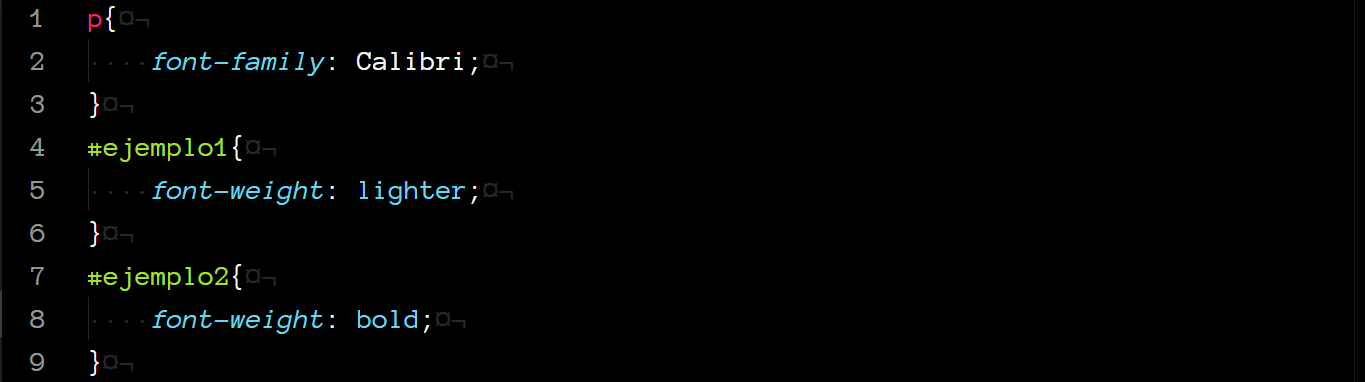
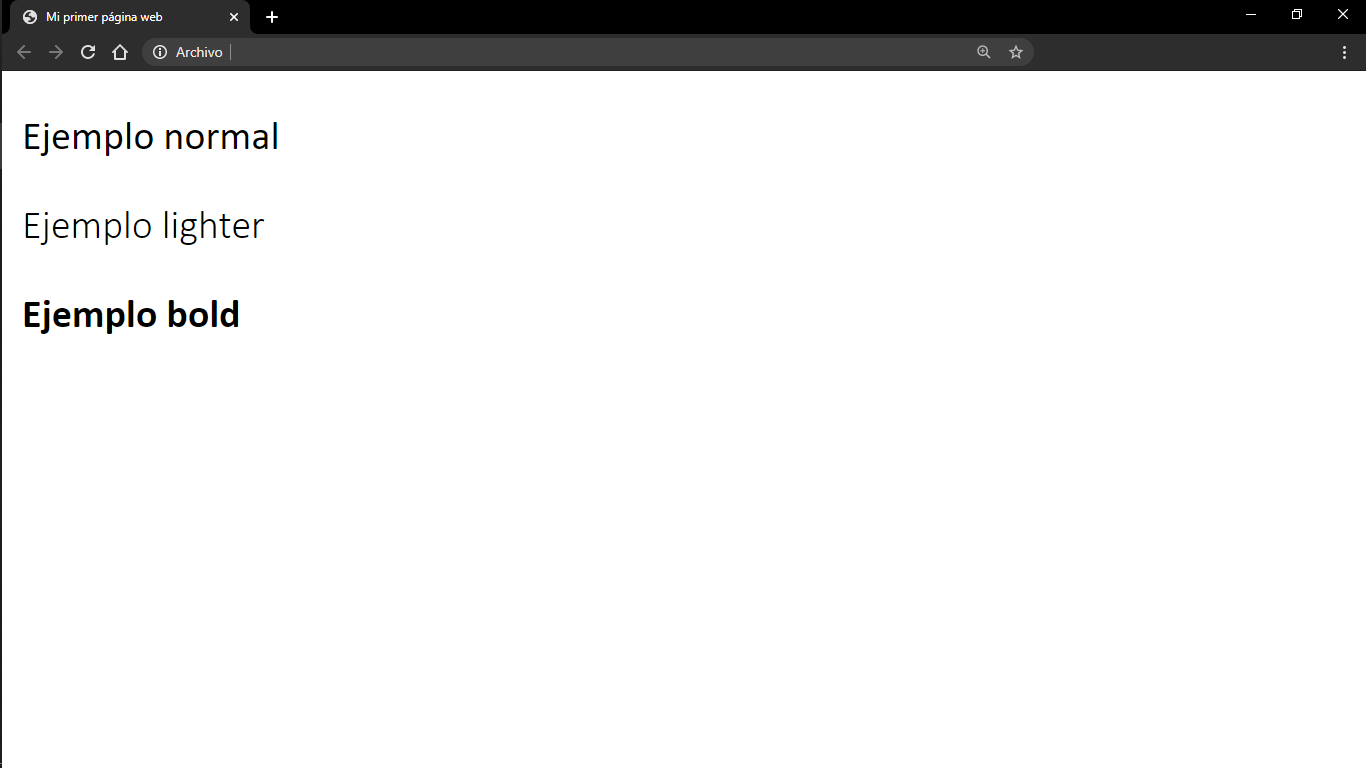
Los valores que font-weight puede recibir son:
normalboldlighterbolder- Además de los valores numéricos 100, 200, …, 900.
Sin embargo, algunas fuentes solo están disponibles en normal y bold.
Text align
Por default, el texto en nuestra página siempre aparecerá alineado al lado izquierdo. Para cambiar eso, utilizamos la propiedad text-align.

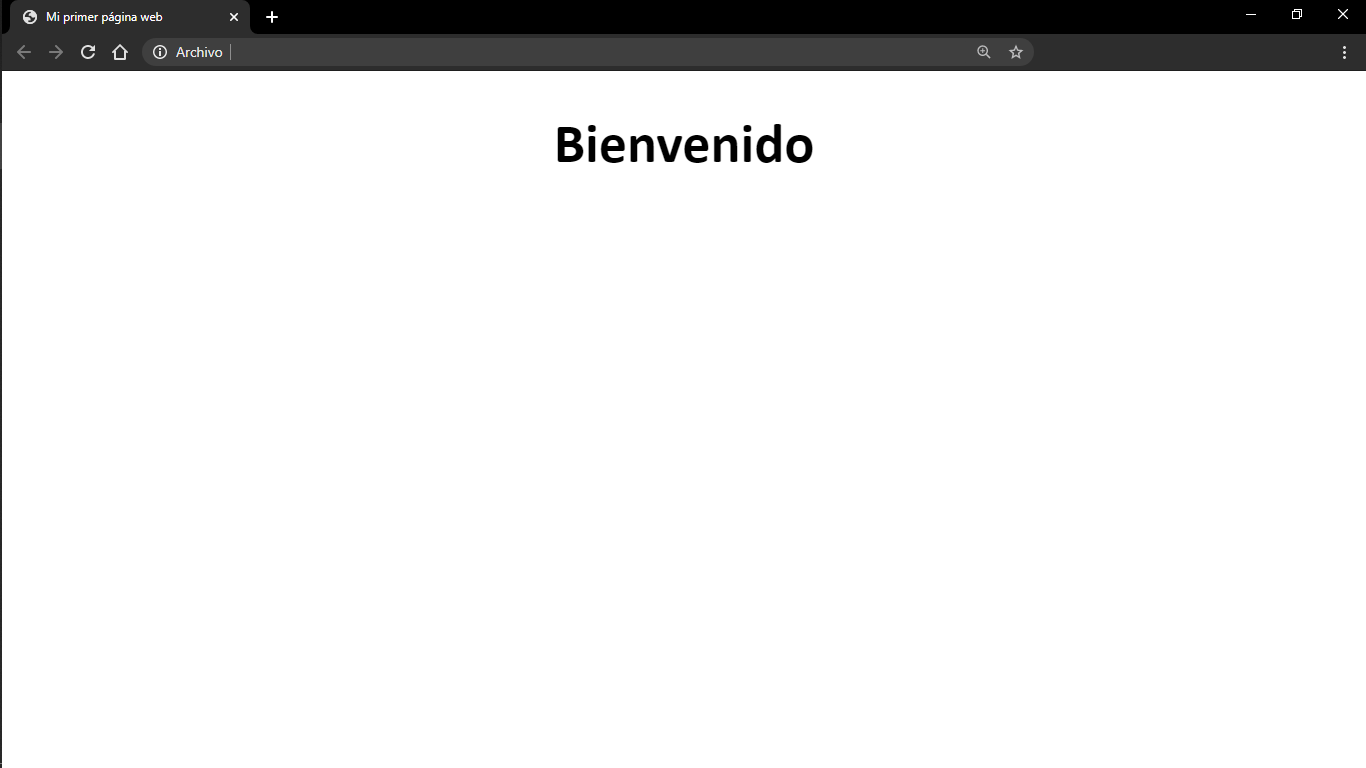
Los valores que text-align puede recibir son:
startendleftrightcenterjustify
Color
Para cambiar el color del texto utilizamos la propiedad color.

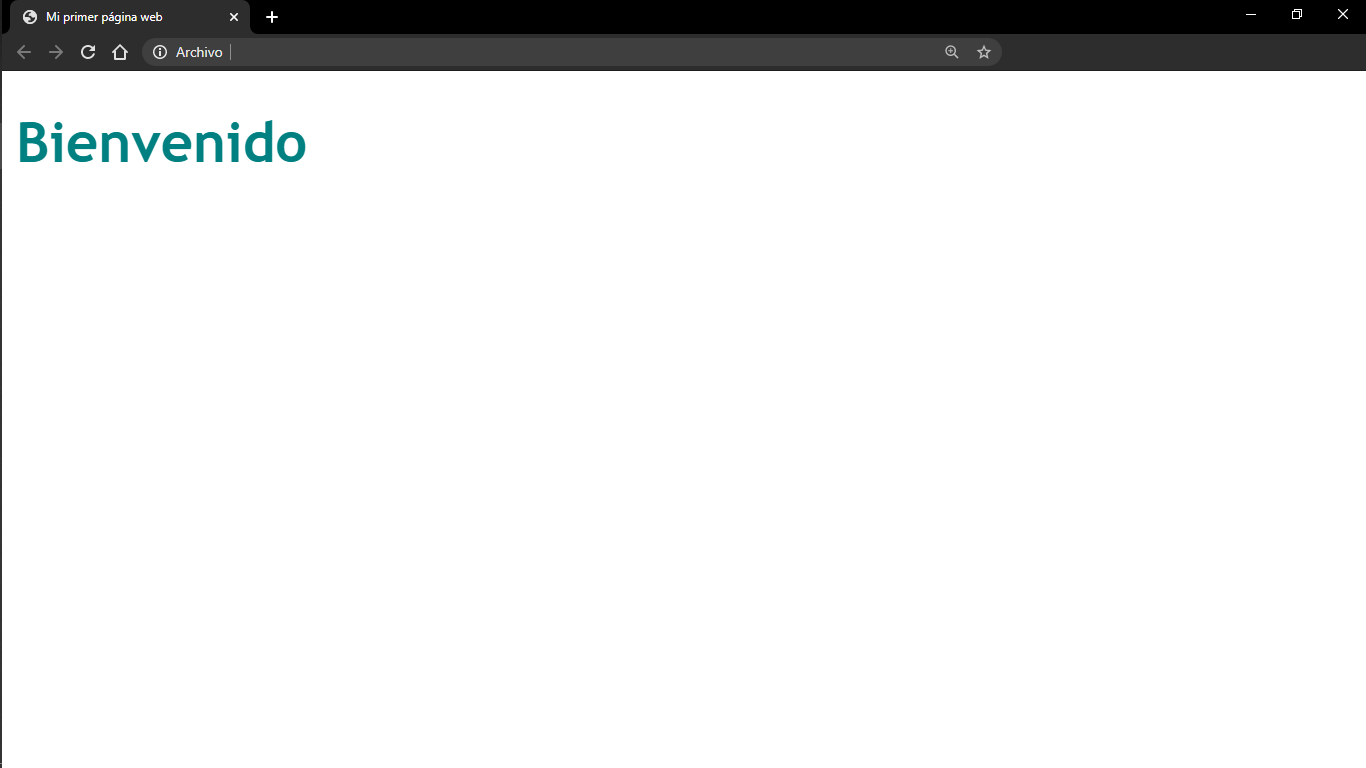
Colores
Existen múltiples formas en que podemos especificar los colores que usaremos en nuestra página.
Nombres
Los navegadores modernos soportan un total de 140 colores con nombre.
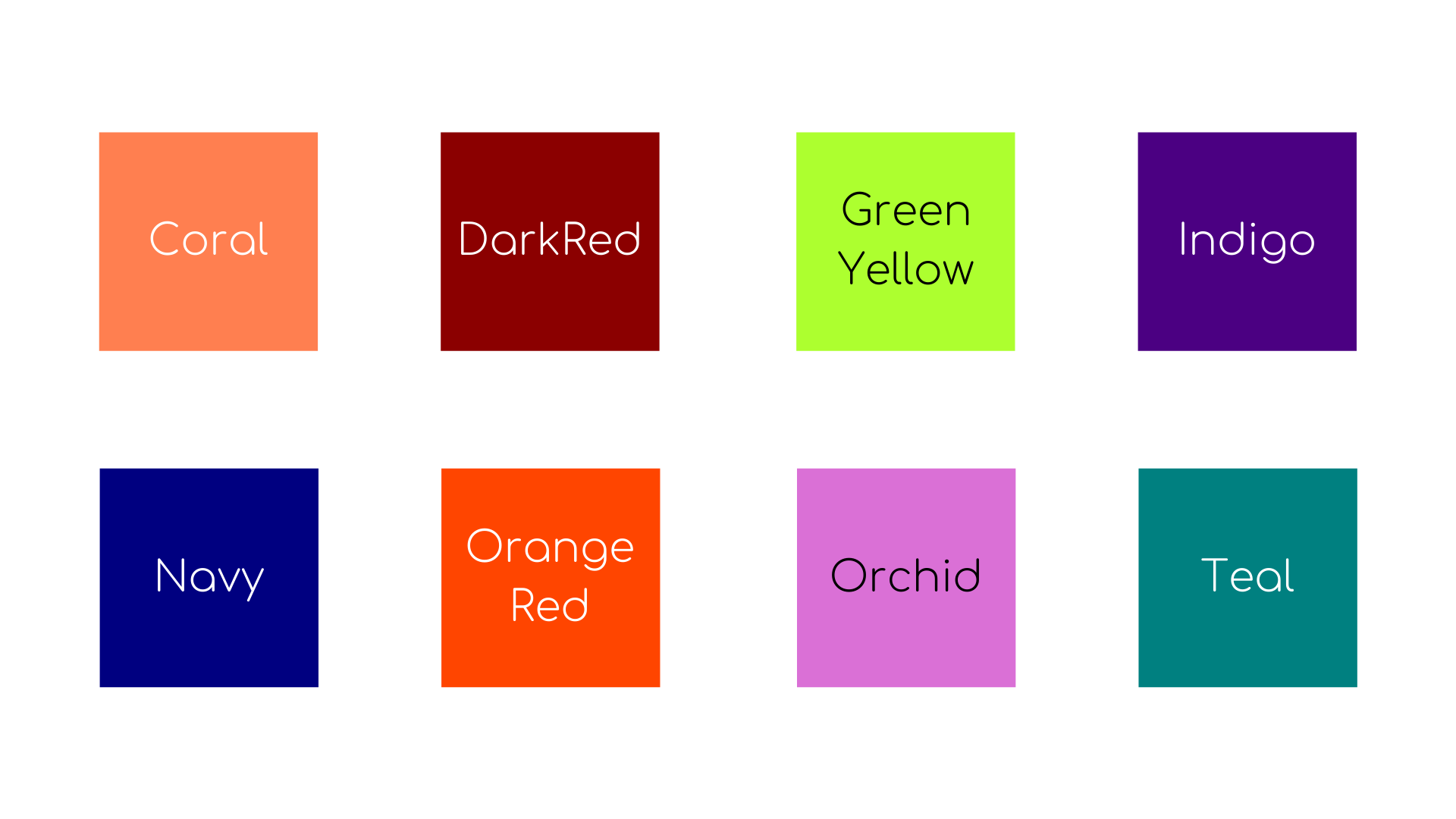
Aquí puedes consultarlos todos: Colores Standard
RGB y Hexadecimal
La gama de colores que podemos seleccionar utilizando RGB o Hexadecimal es mucho más amplia.
- RGB

- Hexadecimal

Utilizando cualquiera de las dos opciones obtenemos el mismo resultado.
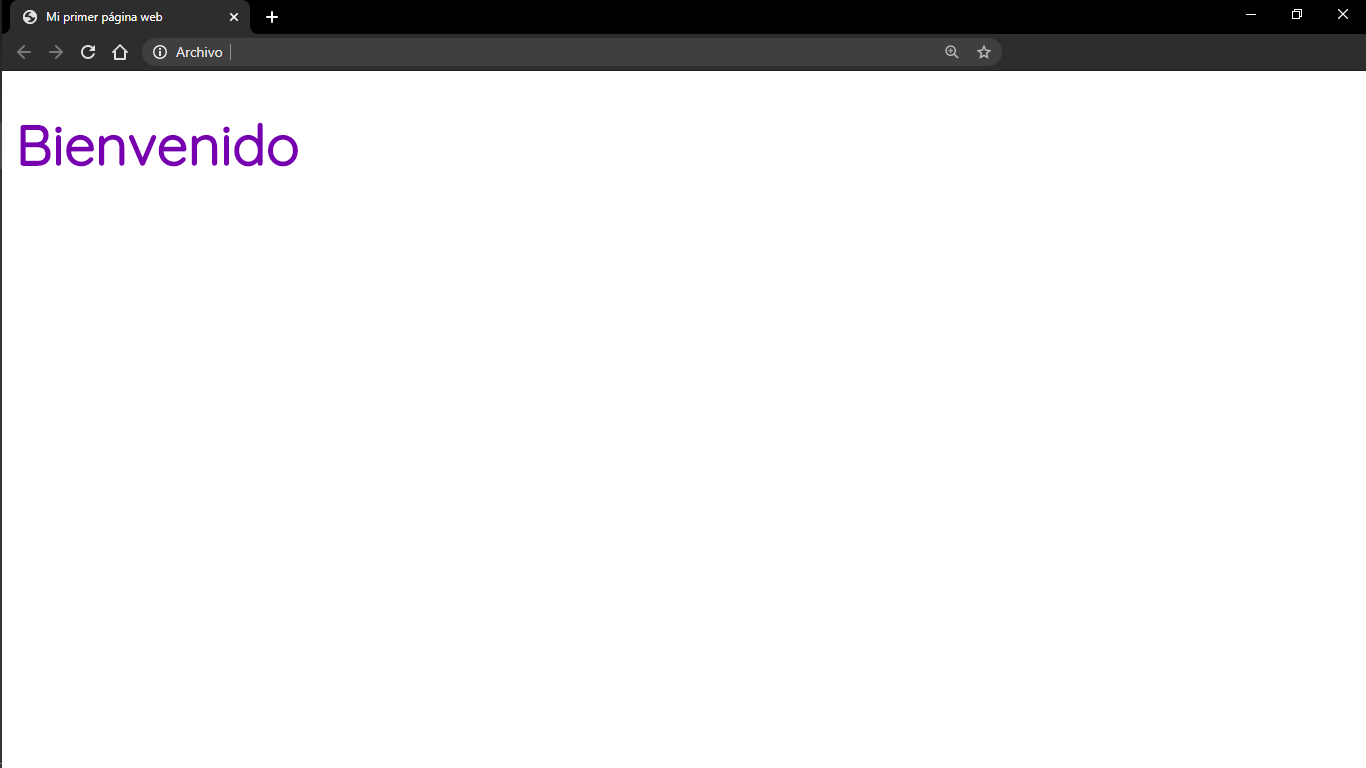
Aquí puedes consultar los códigos de colores para RGB y Hexadecimal.
Opacity
Además de cambiar el color de los elementos, podemos cambiar su opacidad. Esto es, que tan transparente es el objeto.
Para esto, utilizamos la propiedad opacity que recibe como valor un número entre 0 y 1, donde 1 representa un color %100 solido y 0 vuelve el objeto invisible.
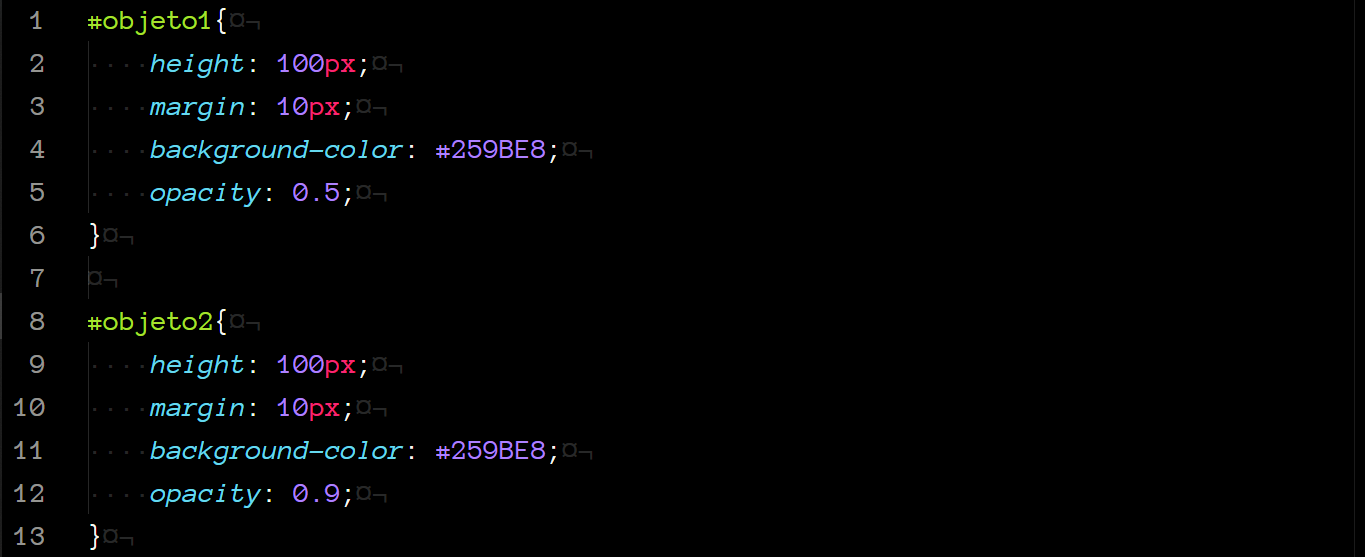
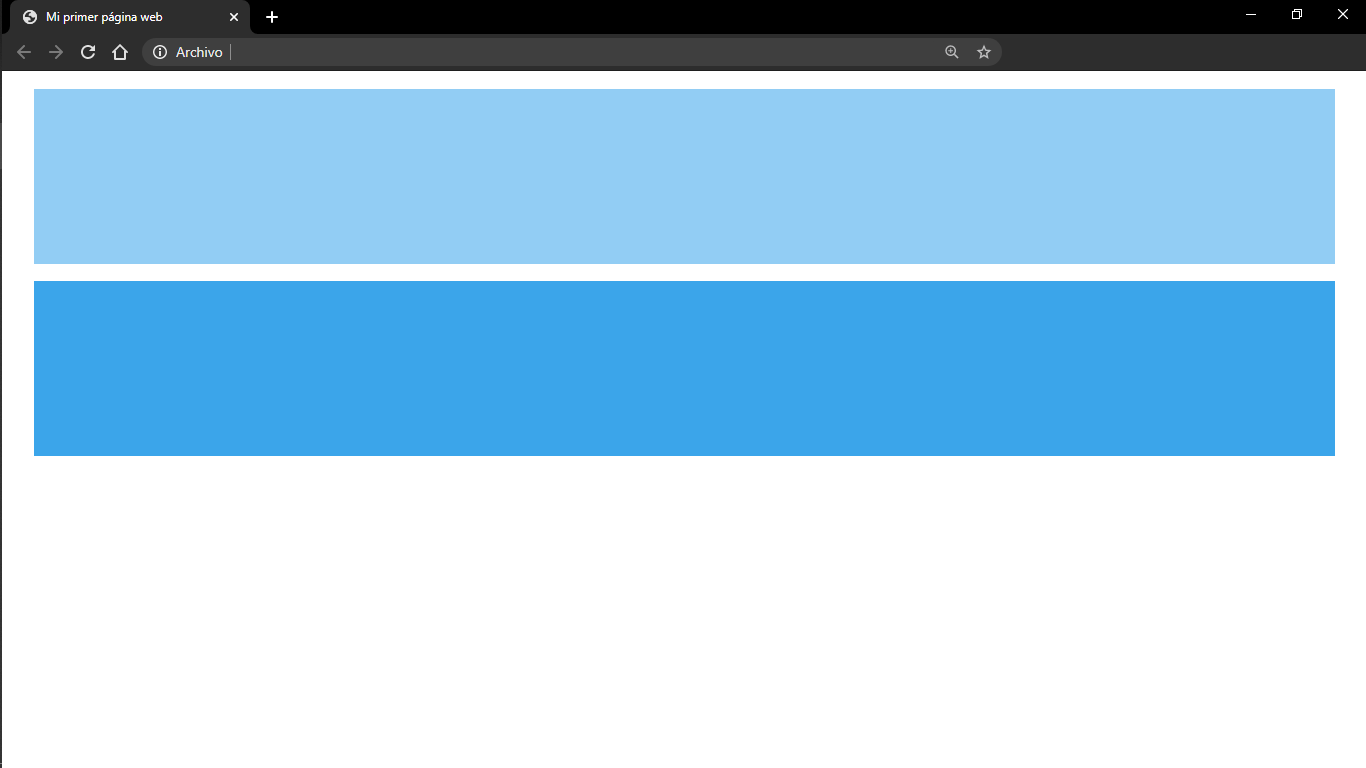
En el ejemplo podemos ver la diferencia entre dos objetos del mismo color pero con una opacidad diferente.
Fondo
Color de fondo
Para cambiar el color de fondo de nuestra página web utilizamos la propiedad background-color.
Podemos definir el color de fondo de toda la página web son el selector html o body. Sin embargo, podemos definir el color de fondo de muchas cosas más, como párrafos, encabezados, contenedores, etc.
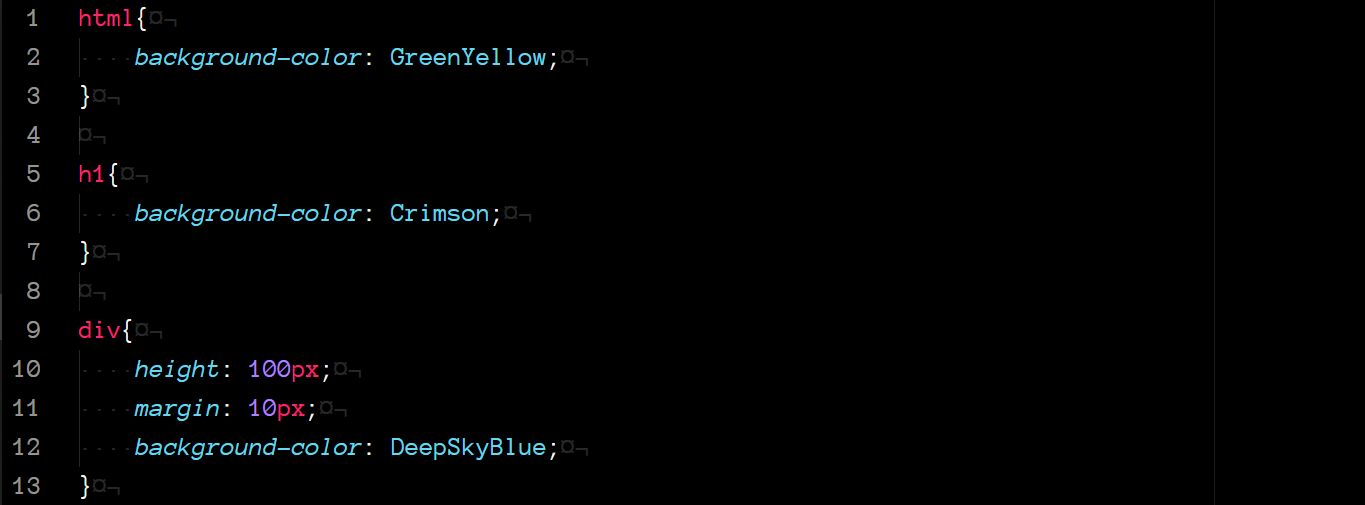
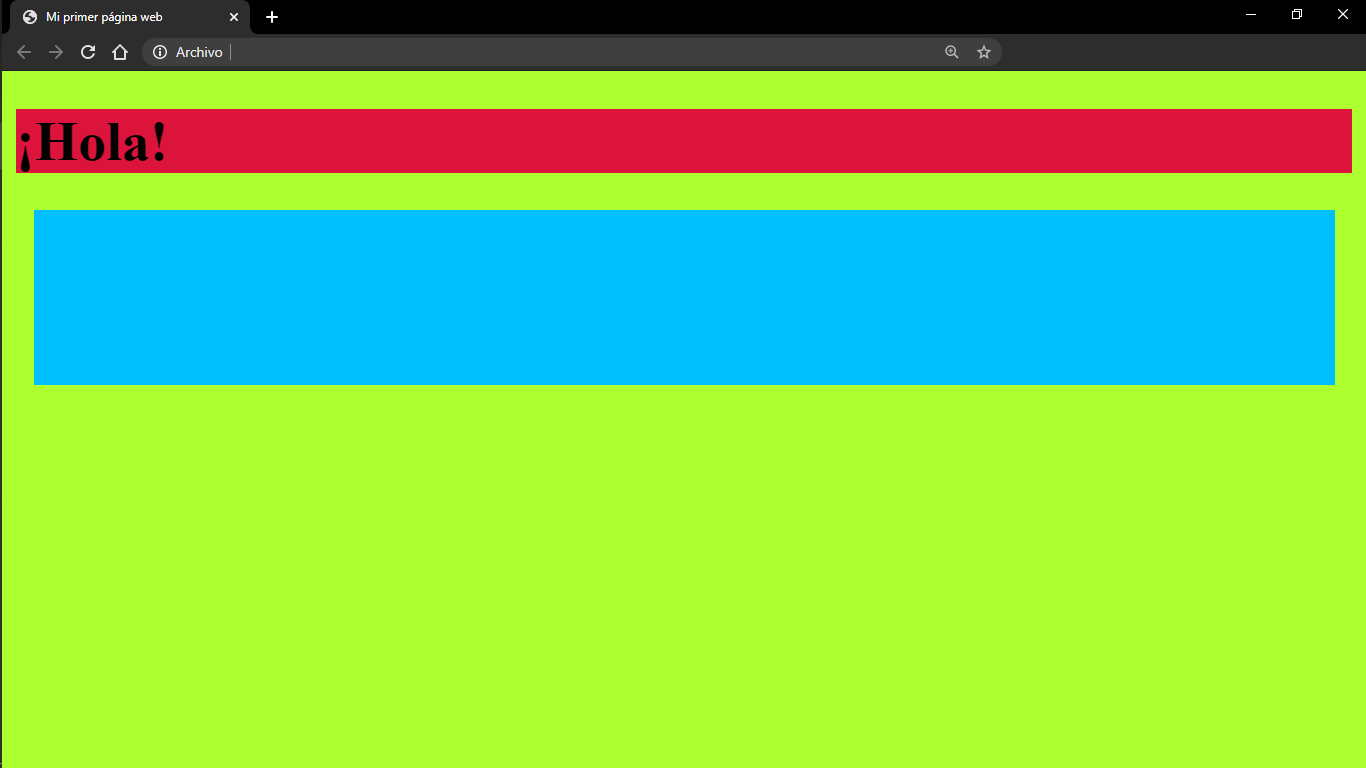
Imagen de fondo
Para definir una imagen de fondo utilizamos la propiedad background-image.
Al igual que el color de fondo, podemos definir una imagen como fondo no solo de toda la página sino, también de otro elementos, como un contenedor, por ejemplo.
Esta propiedad recibe como valor un url con la dirección en donde se encuentra la imagen que deseamos utilizar.
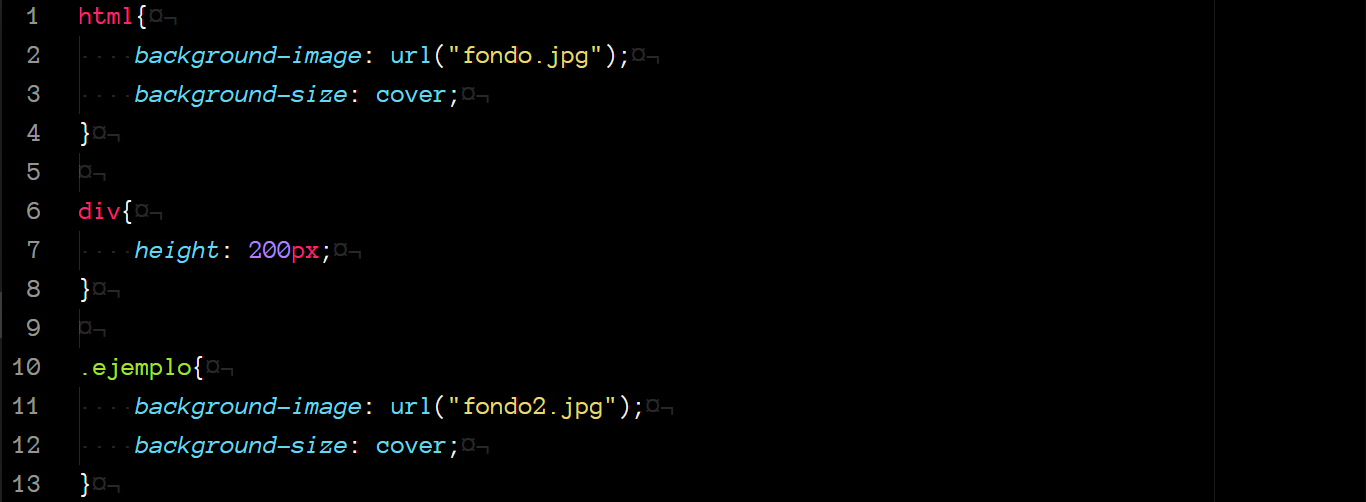
Además de background-image utilizamos la propiedad background-size = cover, está propiedad, con el valor cover, se encarga de reajustar el tamaño de la imagen para que cubra todo el tamaño de su contenedor.
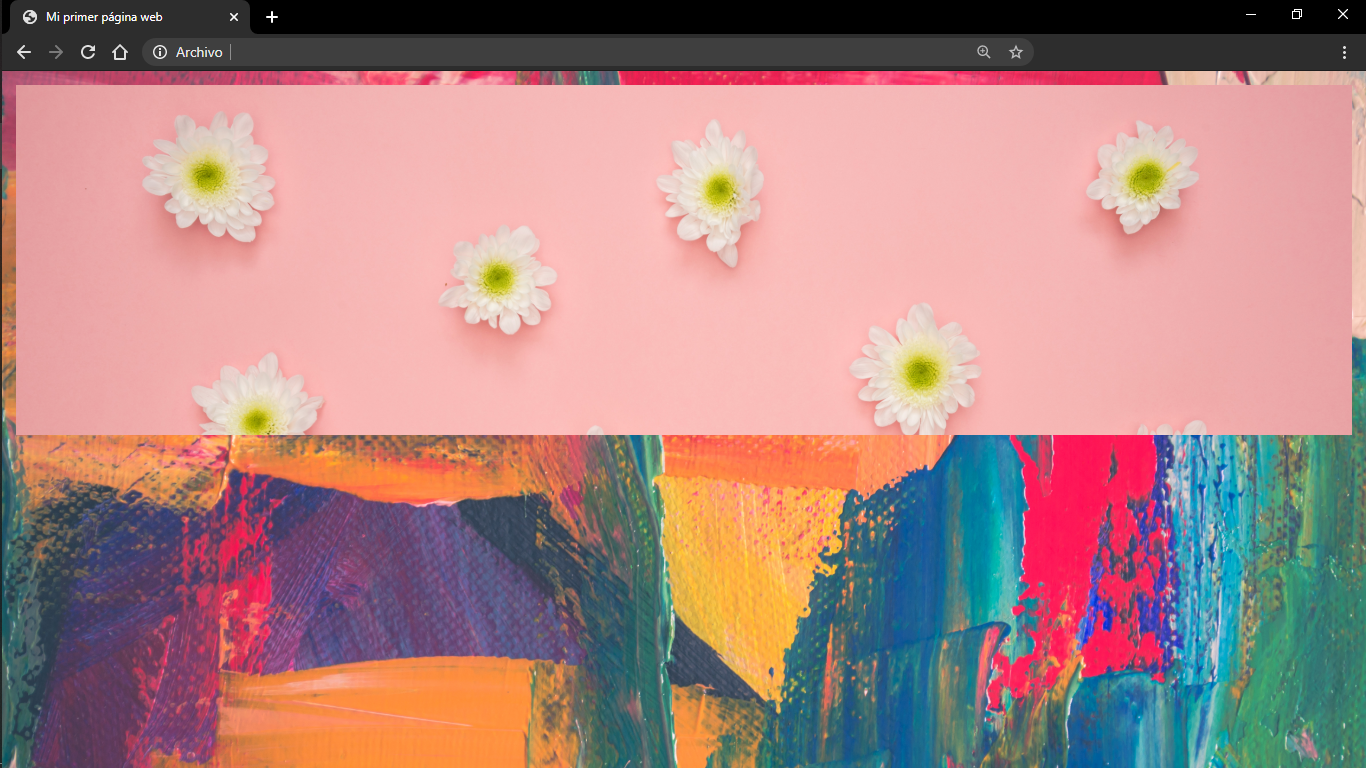
En nuestro ejemplo, además de definir una imagen de fondo para toda la página, definimos un contenedor al que también le asignamos una imagen de fondo distinta.
Unidades
En la hoja de estilos existen múltiples propiedades que reciben como valor una medida o tamaño que debe ser especificado en ciertas unidades. Por ejemplo la altura (height) o ancho (width) de un elemento, el tamaño del texto, etc.
Hasta ahora, solo hemos utilizado pixeles para especificar estas medidas, pero existen otras unidades que podemos utilizar.
Unidades de longitud absoluta
Se refiere a que no dependen ni son relativas a ningún otro objeto en la página web y en general, se considera que siempre tienen el mismo tamaño.
| Unidad | Nombre |
|---|---|
mm |
milímetros |
cm |
centímetros |
in |
pulgadas |
pt |
puntos |
px |
pixeles |
Unidades de longitud relativa
Son relativas a algún otro objeto en la página web, por ejemplo, el tamaño de la ventana. Esto es una gran ventaja, pues puede permitirnos que, si el tamaño del dispositivo o la ventana donde se despliega nuestra página web cambia, los elementos se mostraran en una escala correspondiente.
| Unidad | Relativa a… |
|---|---|
em |
tamaño de letra del elemento padre |
rem |
tamaño de letra del elemento raíz |
vw |
1% del ancho de la ventana |
vh |
1% del alto de la ventana |
Veamos un ejemplo.
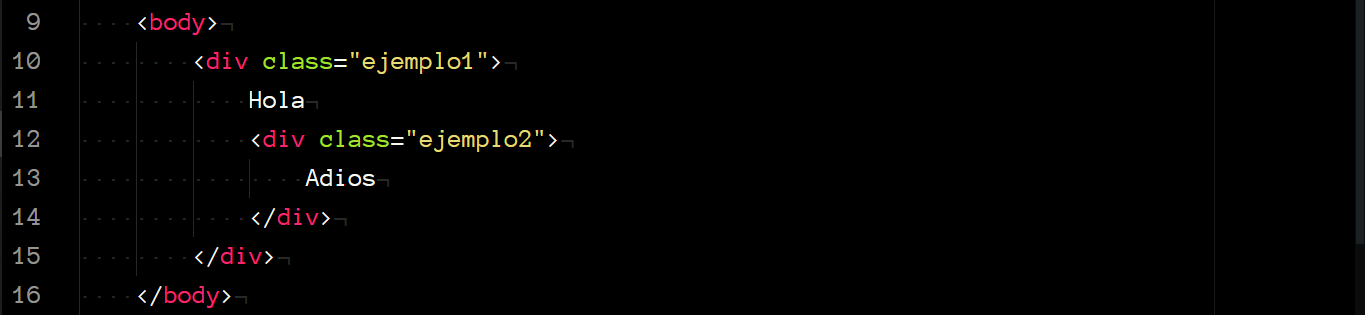
Aquí, definimos dos contenedores anidados, donde ejemplo1 es el elemento padre y ejemplo2 es el elemento hijo.
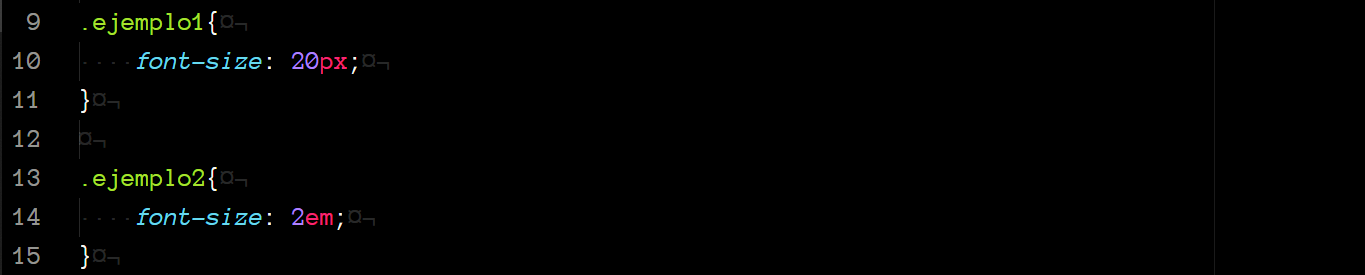
En la hoja de estilos, definimos el tamaño de fuente para ejemplo1 como 20px y el tamaño de fuente para ejemplo2 como 2em.
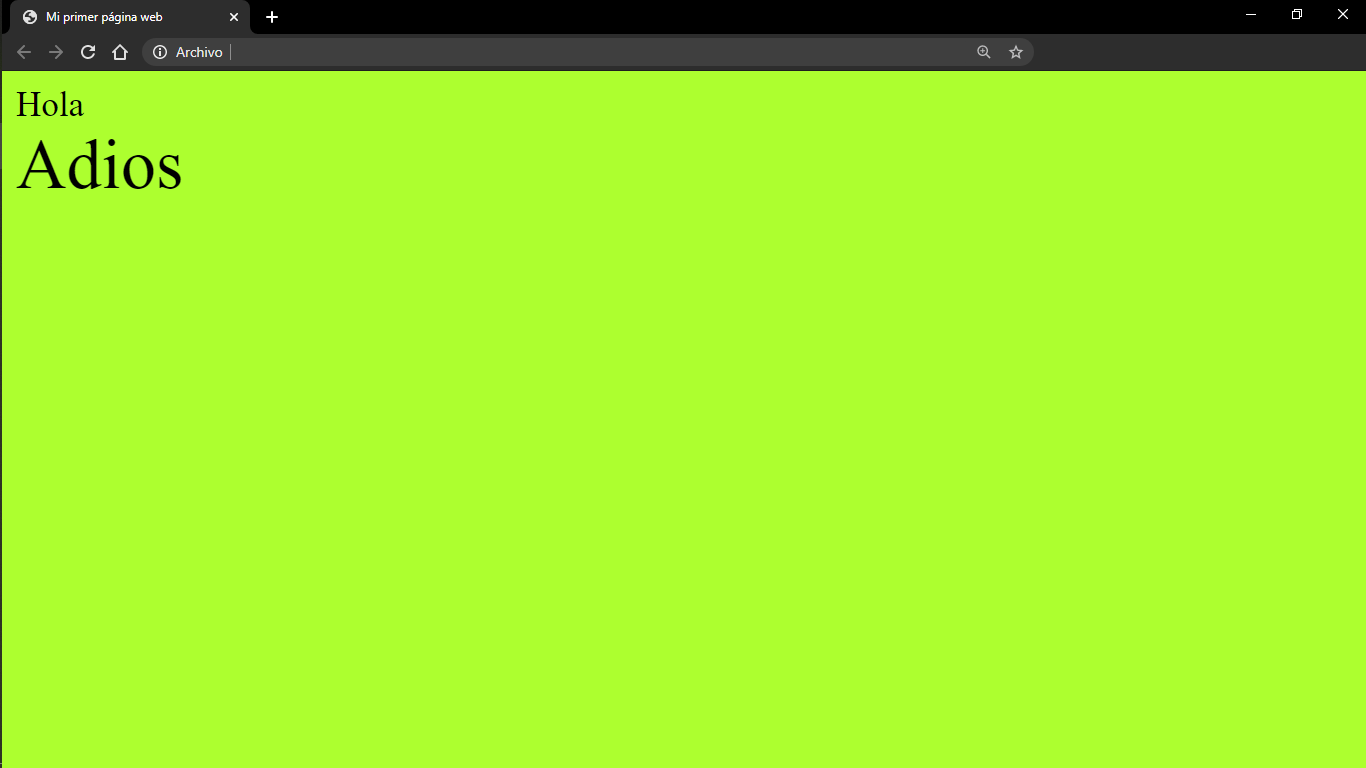
Podemos ver que el texto dentro del segundo contenedor es más grande, esto es porque, em es un múltiplo del tamaño de fuente del elemento padre. Entonces, en este ejemplo, el tamaño de fuente del elemento hijo es 2em = 2 x 20px = 40px.
Estas son solo algunas de la unidades que puedes utilizar, aunque son las más frecuentes, pero aquí puedes consultar más al respecto.